
मोबाइल, डिव्हाइस आणि टॅब्लेटसाठी Android, Google ची ऑपरेटिंग सिस्टम, नुकतीच आमच्या संगणकावर उडी मारली गेली आणि त्या नावाने ओळखल्या जाणार्या वितरणद्वारे केली रीमिक्स ओएस. त्याबद्दल धन्यवाद, कोणताही वापरकर्ता करू शकतो आपल्या संगणकावर सोप्या मार्गाने Android ठेवा आणि जीवनात खूप गुंतागुंत करण्याची गरज आहे.
बर्याच विनंत्या आमच्या कानांपर्यंत पोहचल्या आहेत ज्या संगणकावर रिमिक्स ओएस कसे स्थापित करावे हे आम्ही स्पष्ट करतो, म्हणून आज आम्ही हे ट्यूटोरियल तयार करण्याचा निर्णय घेतला आहे ज्यात आम्ही आपल्या संगणकावर हा Android वितरण स्थापित करण्यासाठी सोपी प्रक्रिया स्पष्ट करणार आहोत.
रीमिक्स ओएस आता काही आठवड्यांसाठी उपलब्ध आहे आणि 32-बिट आणि 64-बिट दोन्ही संगणकावर कार्य करते. हे डाउनलोड पूर्णपणे विनामूल्य आहे, आम्ही आमच्या USB विंडोज ऑपरेटिंग सिस्टमसह स्थापित न करता किंवा स्थापित न करता USB पेनड्राईव्हद्वारे चाचणी करू शकतो.
आपल्या संगणकावर अँड्रॉइड स्थापित करणे बर्याच गोष्टींसाठी उपयुक्त ठरेल आणि त्या संगणकास दुसरे जीवन देईल जे आपण यापुढे वापरणार नाही आणि आपण आपल्या डेस्कवरील ड्रॉवर विसरलात.
आवश्यकता
अगोदर निर्देश केलेल्या बाबीसंबंधी बोलताना आपल्या संगणकावर रीमिक्स ओएस स्थापित करण्यास सक्षम असणे आवश्यक आहे ते बरेच नाहीत, परंतु अशी काही गोष्टी आहेत ज्यांची आपण खाली तपशीलवार माहिती देऊ;
- आपणास रीमिक्स ओएसची “लाइव्ह” आवृत्ती स्थापित करायची असल्यास किमान 8 जीबीची यूएसबी ठेवा. आपण थेट आपल्या संगणकावर स्थापित करणार असल्यास, आपल्याला हार्ड ड्राइव्हवर कमीतकमी 8 जीबी विनामूल्य संचयनाची आवश्यकता असेल.
- रीमिक्स ओएस स्थापित करण्यासाठी आणि वापरण्यासाठी आपल्याकडे विंडोज 7, विंडोज 8 किंवा नवीन विंडोज 10 स्थापित असणे आवश्यक आहे. चांगली बातमी अशी आहे की आपण याचा वापर ओएस एक्स किंवा लिनक्सवर देखील करू शकता, परंतु आत्ता या लेखात आम्ही हे मायक्रोसॉफ्टच्या ऑपरेटिंग सिस्टमवर कसे स्थापित करावे हे सांगणार आहोत.
- आपल्या आपल्या गरजा भागविण्यासाठी रिमिक्स ओएसची आवृत्ती डाउनलोड करा अधिकृत पृष्ठ.
जसे आपण आधी सांगितले आहे रीमिक्स ओएसची दोन भिन्न आवृत्त्या आहेत, एक 64-बिट एक, जो आम्ही त्याच्या अधिकृत पृष्ठावर वाचू शकतो, ते यूईएफआय आणि लेगसी बीआयओएस आणि इतर 32-बीट सुसंगत आहे जे केवळ लीगेसी बीआयओएसशी सुसंगत आहे.
आम्ही स्थापना सुरू करतो
आम्हाला आमच्या संगणकासाठी आवश्यक असलेली रीमिक्स ओएसची आवृत्ती डाउनलोड केल्यानंतर, स्थापना प्रक्रिया अगदी सोपी आहे. सर्व प्रथम आम्हाला डाउनलोड केलेली फाईल अनझिप करावी लागेल, ज्यामध्ये आम्हाला 3 फायली सापडतील, ज्या आम्ही आपल्याला अगदी खाली दर्शवित असलेल्या प्रतिमेमध्ये दिसतील;
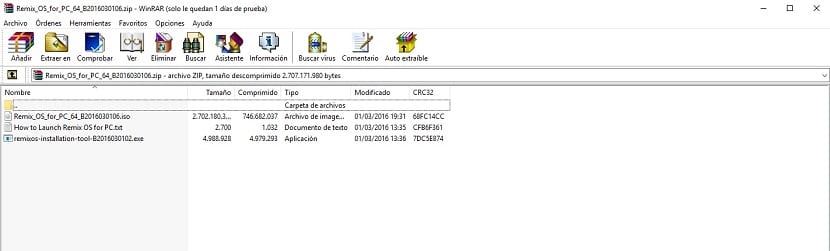
आता आम्ही .exe फाईल चालवू आणि इन्स्टॉलेशन प्रक्रिया सुरू होईल. अर्थात, प्रारंभ करण्यापूर्वी आपण आपल्या BIOS च्या पर्यायांमधून सुरक्षित बूट अक्षम केले आहे याची खात्री करुन घेतल्यास त्यामध्ये कोणतीही अडचण न येता स्थापना करण्यास सक्षम असेल.
- फाईल चालवा रीमिक्स-इन्स्टॉलेशन-टूल.एक्स आम्ही आधीच टिप्पणी केली आहे म्हणून
- आता इंस्टॉलेशन प्रोग्राममध्येच आम्ही आयएसओ कुठे आहे हे दर्शविणे आवश्यक आहे. त्याचे नाव आहे; रीमिक्स_ओएस_साठी_पुत्र_सी_64_B2016030106
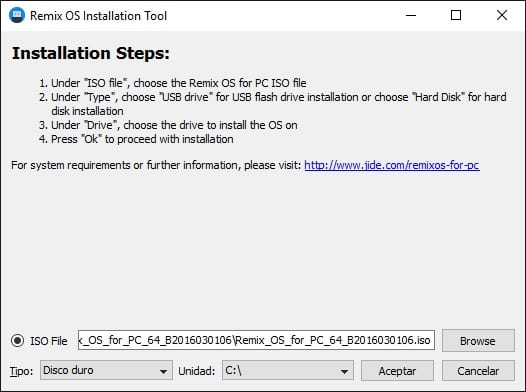
- आपल्या हार्ड ड्राइव्हचे ड्राइव्ह निवडा जेथे आपणास रिमिक्स ओएस स्थापित करायचा आहे
- आता प्रक्रिया समाप्त होण्याची प्रतीक्षा करा, यास सुमारे 15 ते 20 मिनिटे लागू शकतात आणि नंतर आपला संगणक रीस्टार्ट होईल. आपण ज्या संगणकावर रिमिक्स ओएस स्थापित करण्याचा प्रयत्न करीत आहात त्यावर अवलंबून, प्रतीक्षा वेळ अधिक किंवा कमी असू शकतो.
प्रारंभ चरण
आमच्या संगणकाच्या स्टार्टअपवर अवलंबून, रीमिक्स ओएस सुरू करण्याचा मार्ग थोडा बदलला जाईल. आपल्याकडे यूईएफआय असल्यास, विंडोज बूट मेनूमध्ये Android दिसून येईल. जर आपला संगणक काही वर्षे जुना असेल तर आपण यूएसबी डिस्कला बूट डिव्हाइस म्हणून निवडले पाहिजे. हे आपल्याला कोणत्याही अडचणीशिवाय रीमिक्स ओएस किंवा विंडोज प्रारंभ करण्यास अनुमती देईल.
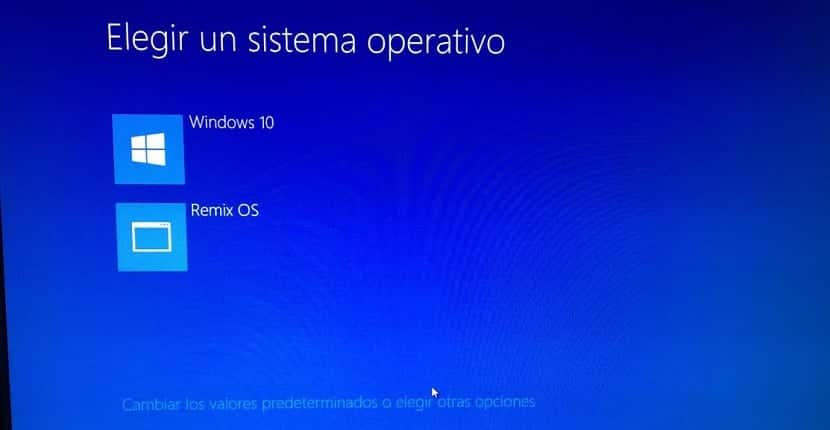
रीमिक्स प्रारंभ करण्यापूर्वी ओएस तुम्हाला निवासी किंवा अतिथी मोडमध्ये ऑपरेटिंग सिस्टम वापरायचा की नाही ते विचारेल. हा प्रश्न मूर्खपणाचा वाटू शकतो आणि तो असा आहे की अतिथी मोडमध्ये आपल्या फायली किंवा काहीही जतन होणार नाही आणि असे होईल की आपण कधीही ही प्रणाली वापरली नाही. दुसरीकडे, आपण निवासी निवडल्यास, आपल्या फायलींसह सर्व काही संग्रहित केले जाईल.
रीमिक्स ओएस वर गूगल प्ले कसे स्थापित करावे
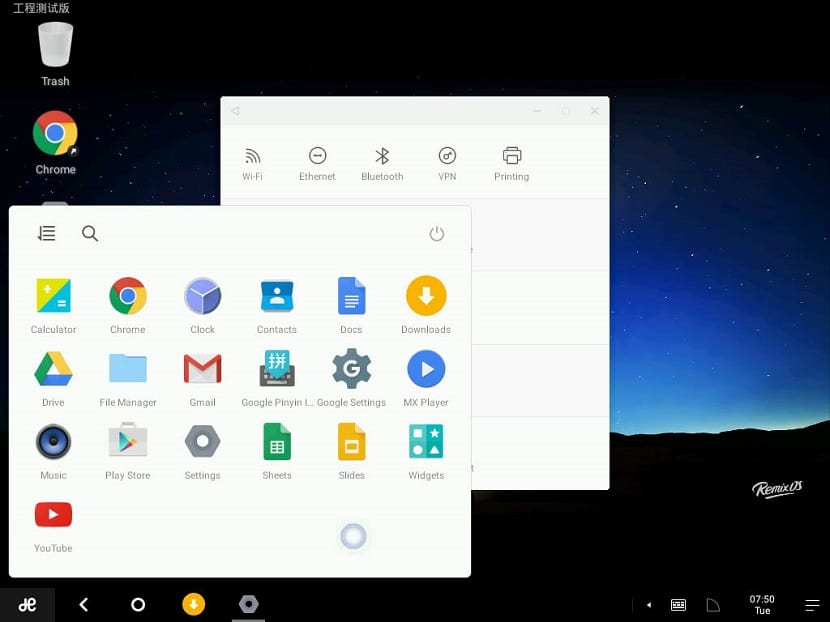
रीमिक्स ओएसचा सर्वात नकारात्मक बिंदू किंवा संगणकांसाठी अँड्रॉइड सारखाच एक मुद्दा असा आहे की त्यात गूगल प्ले नेटिव्हपणे स्थापित केलेला नाही किंवा अधिकृत Google अॅप्लिकेशन स्टोअर नाही. म्हणूनच, अनुप्रयोग स्थापित करताना सर्व काही थोडे अधिक क्लिष्ट आहे.
तथापि, रीमिक्स ओएस मध्ये गूगल प्ले स्थापित करणे देखील शक्य आहे, यासाठी आपण या चरणांचे अनुसरण करणे आवश्यक आहे;
- रीमिक्स ओएस वरून सुरक्षा सेटिंग्जवर जा आणि आम्ही मोबाइल डिव्हाइस किंवा टॅब्लेटवर करतो तसे अज्ञात मूळ असलेल्या अनुप्रयोगांची स्थापना करण्यास अनुमती देते.
- येथून गुगल मोबाइल सेवांचे एपीके डाउनलोड करा हा दुवा. आपण आत्ताच डाउनलोड केलेली फाईल उघडा आणि Google सेवा डाउनलोड करणे आणि स्थापित करणे समाप्त करण्यासाठी प्रोग्रामची प्रतीक्षा करा.
- संगणकाने स्पष्टपणे विनंती केली नसली तरीही संगणक रीस्टार्ट करा.
- एकदा रीस्टार्ट केल्यानंतर, आपल्याकडे आधीपासूनच त्यात उपलब्ध असलेला कोणताही अनुप्रयोग डाउनलोड आणि स्थापित करण्यासाठी आपल्याकडे आधीपासूनच Google Play उपलब्ध असावे.
लक्षात ठेवण्याच्या गोष्टी
रीमिक्स ओएस अद्याप एक ऑपरेटिंग सिस्टम आहे जी विकसित होत आहे आणि ते सामान्य प्रमाणेच त्यात विविध अपयश येऊ शकतात. उदाहरणार्थ स्वत: ला ही ऑपरेटिंग सिस्टम स्थापित करताना मला ते सुरू करण्यात खूप समस्या आल्या, अगदी ते कार्य करण्यासाठी दोन संगणकावर स्थापित करणे देखील. आपल्यास हे घडल्यास, हे लक्षात ठेवा की आपला संगणक रीमिक्स ओएसशी सुसंगत नसेल, किमान आत्ता तरी.
एकदा आपण ते स्थापित केले किंवा प्रारंभ केले की, निराश होऊ नका कारण तेथे अनेक अगदी स्पष्ट दोष आहेत जे आपल्या मनोवृत्तीला थोडेसे हळूहळू क्षीण करतात. सर्व काही सुधारेल आणि विकासाच्या टप्प्यात एक ऑपरेटिंग सिस्टम बनण्यासाठी, हे बरेच चांगले आहे आणि खूप उपयुक्त ठरू शकते.
आपण आपल्या विंडोज संगणकावर रीमिक्स ओएस यशस्वीरित्या स्थापित करण्यास व्यवस्थापित केले आहे?. या पोस्टवरील टिप्पण्यांसाठी किंवा आम्ही ज्या सोशल नेटवर्क्समध्ये आहोत त्यापैकी कुठल्याही नेटवर्कद्वारे आरक्षित जागेत आम्हाला सांगा.